Kui otsite kena viisi vaadata oma Google'i fotosid, saate luua slaidiseansi. See võimaldab teil näha täisekraanirežiimis ükshaaval albumis olevaid fotosid või oma teegis olevaid pilte. Istuge ja vaadake või klõpsake saate iga foto vahel liikumiseks.
Sisu
- Looge albumist slaidiseanss
- Looge oma fotodest slaidiseanss
- Looge oma mobiiltelefonis slaidiseanss
Kuigi te ei saa praegu muusikat ega tausta lisada, on see siiski suurepärane viis fotode kogu vaatamiseks ja mälestuste taaselustamiseks. Siit saate teada, kuidas teenusega Google Photos slaidiseanssi teha.
Soovitatavad videod
Lihtne
5 minutit
veebibrauseris
Google'i konto
Rakendus Google Photos (valikuline)
Looge albumist slaidiseanss
Saate teha teenuse Google Photos veebisaidil lühikese ajaga slaidiseansi. Suunduge Google Photos ja logige sisse oma Google'i kontoga.
Samm 1: Valige vasakpoolses navigeerimispaneelis Albumid et näha oma albumeid paremal pool. Või laiendage Albumid selles olevate albumite vaatamiseks.
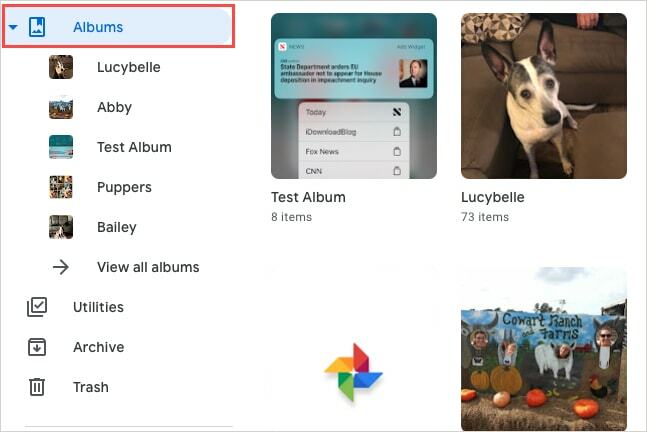
2. samm: Valige slaidiseansi loomiseks album.
Seotud
- Kuidas lisada Google'i esitlusi fonte: samm-sammult juhend
- Prime Day müük kaotab Google'i Nest Wi-Fi Pro võrguruuterilt 90 dollarit
- Mis on Google Bard? Siin on, kuidas seda ChatGPT rivaali kasutada
3. samm: Valige Kolm punkti jaoks üleval paremal Veel valikuid ja vali Slaidiseanss.

4. samm: Näete, et ekraan muutub täisekraanirežiimiks ja slaidiseanss algab. Näete iga fotot, kui see mõneks sekundiks kuvatakse ja liigub järgmise juurde.
Valige Paus nuppu all vasakul, et peatuda konkreetsel fotol ja Mängi jätkamiseks. Võite kasutada ka Nooled ekraani vasakus alanurgas, et albumis olevate piltide vahel käsitsi edasi või tagasi liikuda.
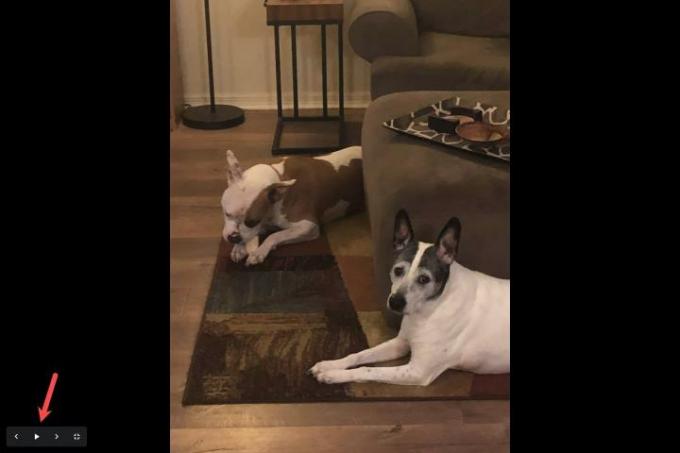
5. samm: Kui olete lõpetanud, valige Välju ikooni all vasakul, nooltest paremal.
Seejärel naasete teenuse Google Photos albumi juurde.
Looge oma fotodest slaidiseanss
Kui soovite fotode põhijaotises olevaid pilte lihtsalt slaidiseansina vaadata, saate seda ka teha.
Samm 1: Valige vasakul Fotod.

2. samm: Valige paremalt foto, millega soovite slaidiseansi avamiseks alustada.
3. samm: Valige Kolm punkti jaoks üleval paremal Veel valikuid ja vali Slaidiseanss.

4. samm: Seejärel saate vaadata slaidiseanssi täisekraanirežiimis, alustades valitud fotost.
Kasuta Paus nupp peatamiseks, Mängi jätkamiseks, Nooled käsitsi edasi või tagasi liikumiseks ja Välju nuppu, kui olete lõpetanud.

Looge oma mobiiltelefonis slaidiseanss
Saate luua oma slaidiseansi Android telefon sisse rakendus Google Photos kõigist teie fotodest või konkreetsest albumist. Selle kirjutamise seisuga on versioon 6.4 Google Photos iPhone'ile ei paku slaidiseansi funktsiooni.
Samm 1: Kõigi slaidiseansi fotode vaatamiseks valige Fotod vahekaarti ja valige foto.
Albumi vaatamiseks valige Raamatukogu vahekaarti, valige album ja valige saate alustamiseks albumist foto.
2. samm: Puudutage valikut Kolm punkti foto paremas ülanurgas ja valige Slaidiseanss kuvatavas menüüs.
3. samm: Näete, et slaidiseanss algab automaatselt teie fotodega täisekraanrežiimis. Saate fotodel liikuda ka käsitsi, libistades vasakule või paremale.
Slaidiseansi peatamiseks puudutage fotot ja väljumiseks puudutage ikooni Nool üleval vasakul.



Teenusega Google Photos slaidiseansi tegemine on suurepärane võimalus näha pilte puhkusest, erilisest sündmusest või pidustusest. Lisateabe saamiseks vaadake, kuidas kasutada teenust Google Photos piltide varundamiseks.
Toimetajate soovitused
- Miks piirab Google mõne oma töötaja juurdepääsu veebile?
- Google Bard saab nüüd rääkida, kuid kas see võib ChatGPT-d välja uputada?
- Kogu Internet kuulub nüüd Google'i AI-le
- Google käsib töötajatel AI vestlusrobotite suhtes ettevaatlik olla
- Mis on MusicLM? Tutvuge Google'i tekstist muusikaks AI-ga
Uuendage oma elustiiliDigitaalsed suundumused aitavad lugejatel hoida silma peal kiirel tehnikamaailmal kõigi viimaste uudiste, lõbusate tooteülevaadete, sisukate juhtkirjade ja ainulaadsete lühiülevaadetega.




